Ako ste već nadogradili Windows PC na Ažuriranje za Windows 10 Creators ili instalirali ovu verziju na PC, možda ste primijetili poprilično promjena koje dolaze s njim.
Jedan od njih je taj da biste mogli otvoriti skočni prozor „Postavi OneDrive“ kada otvorite dijalog za spremanje ili učitavanje datoteka ili izravno kliknete na ikonu OneDrive u programu File Explorer.
Ovo je očito problem samo ako ne upotrebljavate OneDrive i nemate želju koristiti ga. Svatko tko koristi ugrađenu uslugu sinkronizacije datoteka može jednom ispuniti tražene podatke za provjeru autentičnosti da to učini.
Ako ne planirate korištenje OneDrive-a, ovi postavljeni OneDrive zahtjevi mogu postati dosadni prilično brzo.
Postavljanje skočnog prozora OneDrive

Nisam siguran što se događa u pozadini, ali izgleda da snimanje ili učitavanje datoteka pokreće skočni prozor za postavljanje OneDrivea kao da biste kliknuli na ikonu usluge u programu Explorer.
Dakle, ako ne planirate koristiti OneDrive, najbolji način za rješavanje problema je deinstaliranje Microsoft OneDrivea s računala.
To se radi na sljedeći način:
- Upotrijebite tipkovni prečac Windows-I da otvorite aplikaciju Postavke na Windows 10 Creators Update PC-ima.
- Dođite do Aplikacije> Aplikacije i značajke.
- Unesite onedrivi u pretraživanje, sortiranje i filtriranje prema obliku pogona prikazanom na stranici koja se otvara. Ovo bi trebalo vratiti Microsoft OneDrive kao jedan od instaliranih programa.
- Kliknite Microsoft OneDrive da biste proširili svoj unos i prikazali opcije koje su podržane.
- Gumb za deinstaliranje je aktivan, pa kliknite na njega kako biste započeli deinstaliranje usluge na Windows 10 stroju.
- Potvrdite prompt "Ova aplikacija i s njom povezane informacije bit će deinstalirane" odabirom opcije deinstaliranja.
- Potvrdite koji je UAC prompt prikazan.
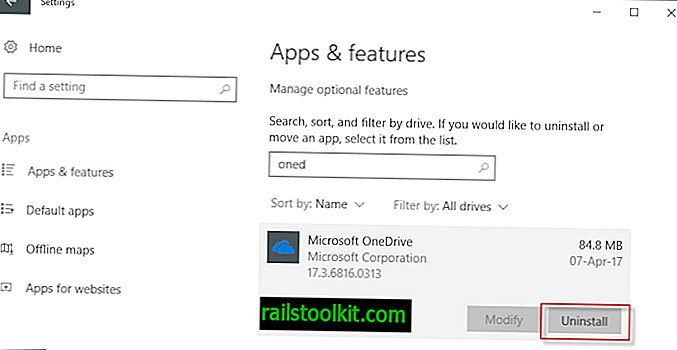
OneDrive se deinstalira u ovom trenutku i više ne biste trebali primati popupne upute "Postavi OneDrive" kad koristite dijaloge Spremi ili Učitaj ili koristite File Explorer.
Imate dvije mogućnosti ako vam je potrebna podrška OneDrive u kasnijem trenutku:
- Instalirajte OneDrive UWP aplikaciju koja se nudi u Windows Storeu.
- Instalirajte naslijeđeni stolni program OneDrive koji možete preuzeti odavde.
Možda se pitate kako se te dvije verzije razlikuju.
OneDrive desktop programi podržavaju značajke poput selektivne sinkronizacije, automatske sinkronizacije u pozadini, kontrola brzine za prijenos i preuzimanje i još mnogo toga. OneDrive UWP aplikacije možda su bolje prilagođene dodirnim uređajima, koristi rezervirani sistem poput sustava u kojem su istaknute sve datoteke, čak i ako nisu lokalno dostupne.
Pogledajte ovaj članak za potpuni popis prednosti i nedostataka za obje aplikacije.
Sad vi : Koristite li OneDrive ili neku drugu uslugu sinkronizacije datoteka?













